Jautājums
Problēma: kā labot Microsoft veikala kļūdu 0x87E10BCF sistēmā Windows?
Sveiki. Mēģinu instalēt lietotni no Microsoft veikala, bet tiek parādīts kļūdas ziņojums 0x87E10BCF. Kāda varētu būt problēma?
Atrisināta atbilde
Microsoft Store pirmo reizi tika ieviests operētājsistēmā Windows 8. Kopš tā laika lietotājiem nav jāizmanto torrent vietnes un vienādranga failu apmaiņas platformas, lai instalētu lietotnes. Tagad lietotāji to var darīt droši, neizmantojot trešās puses un neriskējot inficēt savas ierīces ar PUP (potenciāli nevēlamām programmām).
[1] vai ļaunprātīgu programmatūru. Tomēr ir bijušas daudzas problēmas, ar kurām lietotāji ir saskārušies, mēģinot izmantot veikalu.Daži lietotāji, mēģinot instalēt noteiktas lietotnes, saskaras ar kļūdu 0x87E10BCF. Kļūda var parādīties operētājsistēmā Windows 10, kā arī iekārtās, kurās darbojas jaunākā Windows 11 versija. Tas var notikt vairāku iemeslu dēļ. Microsoft Store ir radušās problēmas ar kešatmiņas traucējumiem un atjaunināšanas pakalpojumiem. Dažreiz lietotājiem neizdodas instalēt lietotnes savienojamības problēmu dēļ, tāpēc vispirms pārbaudiet, vai interneta savienojums ir uzticams.
Šajā rokasgrāmatā ir norādītas 6 darbības, kas varētu palīdzēt jums atbrīvoties no Microsoft Store kļūdas 0x87E10BCF. Tomēr manuāla problēmu novēršana var kļūt par ilgstošu procesu, lai jūs varētu izmantot tādus remonta rīkus kā ReimageMac veļas mašīna X9. Šī jaudīgā programmatūra var labot dažādas sistēmas kļūdas, BSOD,[2] bojātus failus, reģistra problēmas un optimizējiet savu datoru, notīrot sīkfailus un kešatmiņu[3] automātiski. Šis rīks var noderēt dažādos gadījumos, tāpēc iesakām to izmēģināt.
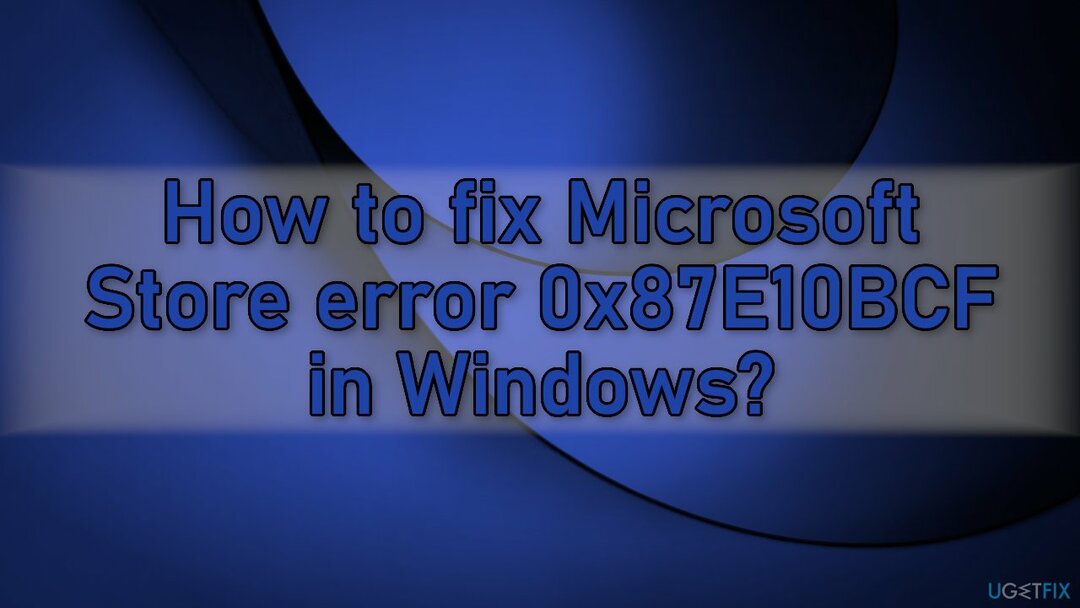
Ja esat gatavs sākt procesu, kas varētu novērst Microsoft veikala kļūdu 0x87E10BCF, lūdzu, ļoti rūpīgi veiciet tālāk norādītās darbības.
1. metode. Palaidiet Windows veikala lietotņu problēmu novēršanas rīku
Lai labotu bojātu sistēmu, jums ir jāiegādājas licencēta versija Reimage Reimage.
Problēmu novēršanas rīks ir rīks, kas var palīdzēt atrisināt dažādas Windows datora problēmas.
- Tips Problēmu novēršana Windows meklēšanā un nospiediet Ievadiet
- Klikšķis Papildu problēmu risinātāji ja jūs tos neredzat sarakstā
- Ritiniet uz leju, lai atrastu Windows veikala lietotnes
- Noklikšķiniet un atlasiet Palaidiet problēmu risinātāju
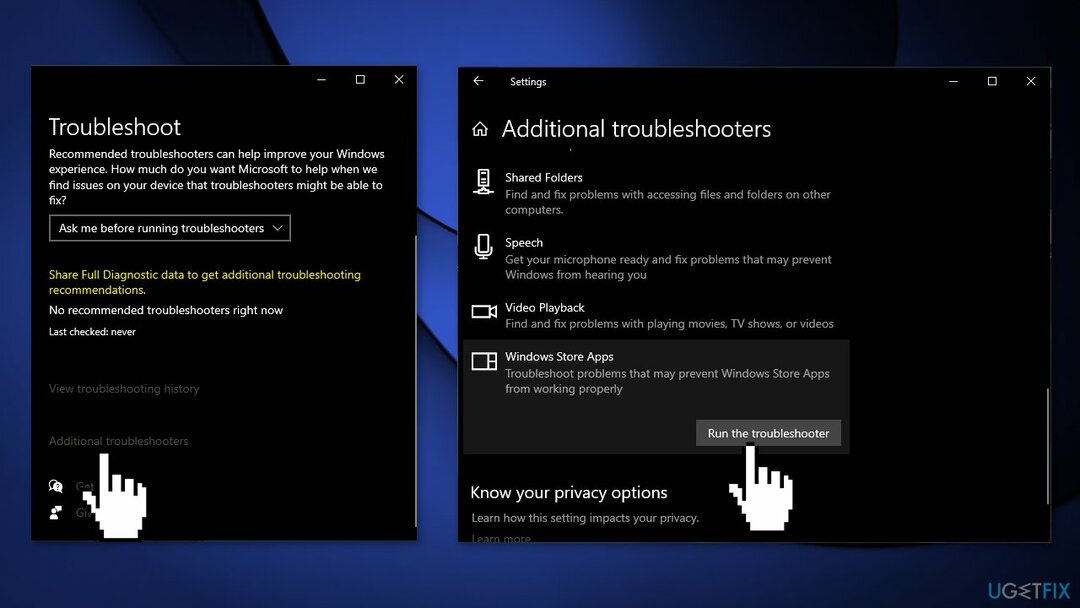
- Pagaidiet, līdz skenēšana ir beigusies un tiek piemēroti ieteiktie labojumi
2. metode. Atiestatīt Microsoft veikalu
Lai labotu bojātu sistēmu, jums ir jāiegādājas licencēta versija Reimage Reimage.
- Nospiediet Windows + I taustiņi lai atvērtu Windows iestatījumus
- Iet uz Lietotnes un noklikšķiniet uz Lietotnes un funkcijas
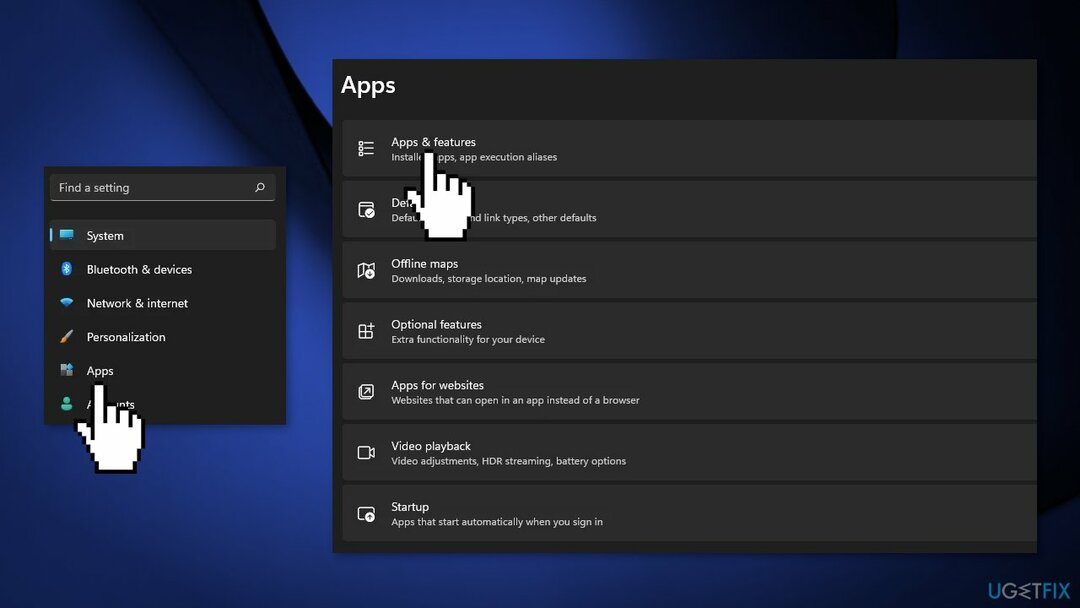
- Meklēt Microsoft veikals meklēšanas joslā
- Noklikšķiniet uz Pielāgota opcija un nospiediet Atiestatīt
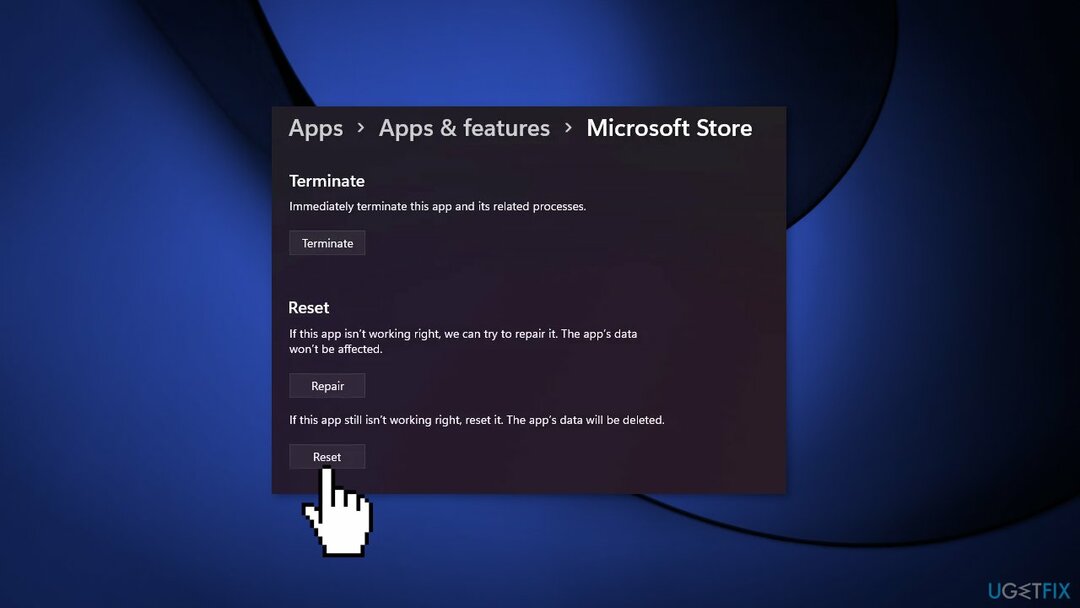
3. metode. Atiestatiet Windows atjaunināšanas komponentus
Lai labotu bojātu sistēmu, jums ir jāiegādājas licencēta versija Reimage Reimage.
- Atvērt Komandu uzvedne (administrators)
- Kopējiet un ielīmējiet tālāk norādītās komandas, nospiežot Ievadiet katru reizi:
neto pietura wuauserv
tīkla pietura cryptSvc
neto pieturas biti
tīkla pietura msiserve
Ren C:\\Windows\\SoftwareDistribution SoftwareDistribution.old
Ren C:\\Windows\\System32\\catroot2 Catroot2.old
net start wuauserv
neto sākuma biti
tīkla start msiserver
tīkla sākums cryptsvc
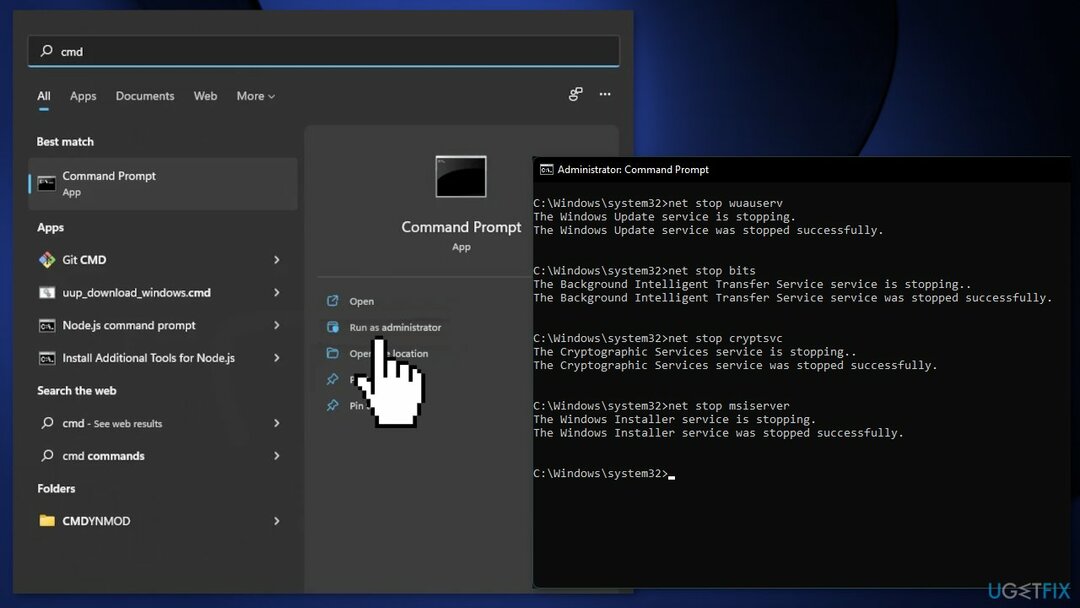
- Atveriet Sākt Izvēlne vēlreiz un meklē Powershell
- Izvēlies Izpildīt kā administratoram opciju
- Ierakstiet šo komandu un pēc tam nospiediet Ievadiet:
wuauclt.exe /updatenow
4. metode. Mainiet atjaunināšanas pakalpojumu startēšanas veidu
Lai labotu bojātu sistēmu, jums ir jāiegādājas licencēta versija Reimage Reimage.
- Meklēt cmd iekš Sākt izvēlne
- Izvēlieties Komandu uzvedne nospiežot Izpildīt kā administratoram opciju
- Pa vienam ierakstiet šādas komandas:
SC konfigurācija wuauserv start=auto
SC konfigurācijas biti start=auto
SC config cryptsvc start=auto
SC config trustedinstaller start=auto
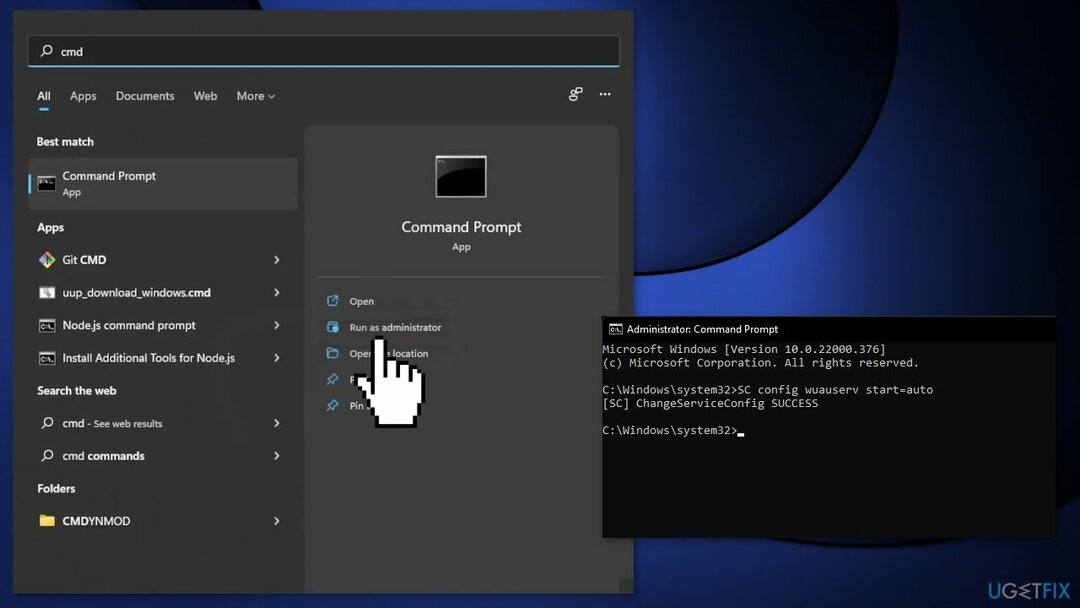
- Restartēt jūsu dators
5. metode. Pārinstalējiet Microsoft Store
Lai labotu bojātu sistēmu, jums ir jāiegādājas licencēta versija Reimage Reimage.
- Nospiediet Windows + X taustiņi
- Klikšķis Windows PowerShell (administrators)
- Uzvednē ierakstiet šo komandu un nospiediet Ievadiet:
Get-AppXPackage *WindowsStore* -AllUsers | Foreach {Add-AppxPackage -DisableDevelopmentMode -Reģistrēt “$($_.InstallLocation)\\AppXManifest.xml”}
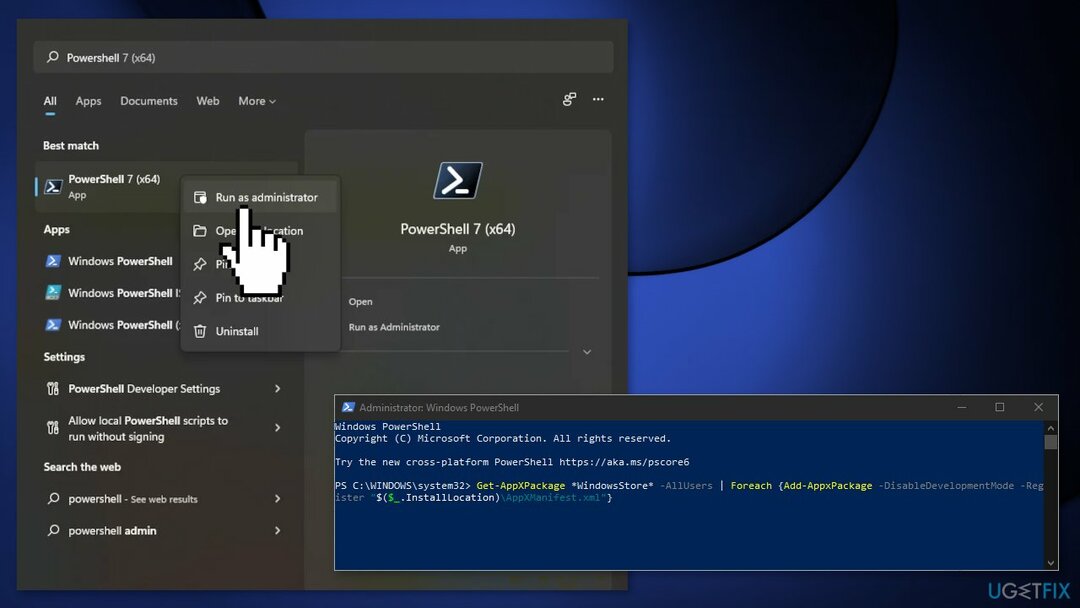
- Restartēt jūsu datoru
6. metode. Atiestatīt Windows
Lai labotu bojātu sistēmu, jums ir jāiegādājas licencēta versija Reimage Reimage.
Ja neviens no iepriekš minētajiem nepalīdzēja novērst kļūdu 0x87E10BCF, varat mēģināt pilnībā atiestatīt sistēmu Windows. Jūs nezaudēsit savus personiskos failus, taču, iespējams, jums būs jāpārinstalē dažas programmas. Varat arī pārbaudīt mūsu Kā atiestatīt Windows rūpnīcas iestatījumus rakstu.
- Ar peles labo pogu noklikšķiniet uz Sākt un izvēlēties Iestatījumi
- Iet uz Atjauninājumi un drošība
- Izvēlēties Atveseļošanās pa kreisi
- Zem Atkopšanas iespējas, izvēlieties Atiestatīt datoru
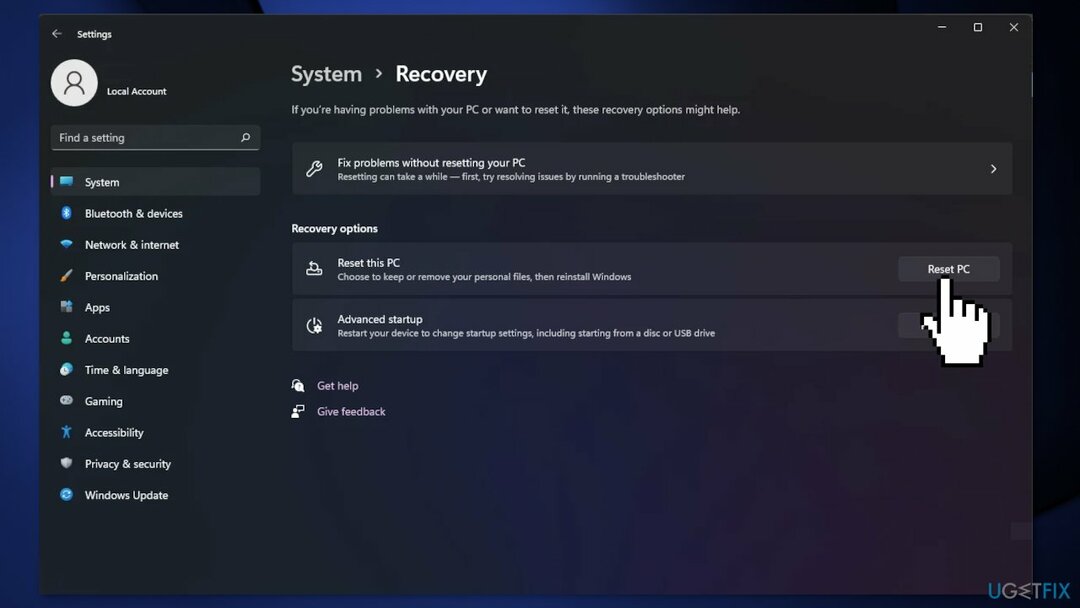
- Izvēlēties Saglabājiet manus failus
- Izvēlieties Mākoņa lejupielāde un izpildiet ekrānā redzamos norādījumus, lai pabeigtu procesu
Automātiski izlabojiet kļūdas
ugetfix.com komanda cenšas darīt visu iespējamo, lai palīdzētu lietotājiem atrast labākos risinājumus kļūdu novēršanai. Ja nevēlaties cīnīties ar manuālām remonta metodēm, lūdzu, izmantojiet automātisko programmatūru. Visus ieteiktos produktus ir pārbaudījuši un apstiprinājuši mūsu profesionāļi. Tālāk ir norādīti rīki, kurus varat izmantot kļūdas labošanai.
Piedāvājums
dari to tagad!
Lejupielādēt FixLaime
Garantija
dari to tagad!
Lejupielādēt FixLaime
Garantija
Ja jums neizdevās novērst kļūdu, izmantojot Reimage, sazinieties ar mūsu atbalsta komandu, lai saņemtu palīdzību. Lūdzu, dariet mums zināmu visu informāciju, kas, jūsuprāt, mums būtu jāzina par jūsu problēmu.
Šajā patentētajā labošanas procesā tiek izmantota 25 miljonu komponentu datubāze, kas var aizstāt jebkuru bojātu vai trūkstošu failu lietotāja datorā.
Lai labotu bojātu sistēmu, jums ir jāiegādājas licencēta versija Reimage ļaunprātīgas programmatūras noņemšanas rīks.

Piekļūstiet ģeogrāfiski ierobežotam video saturam, izmantojot VPN
Privāta piekļuve internetam ir VPN, kas var novērst jūsu interneta pakalpojumu sniedzēju valdība, un trešās puses no jūsu tiešsaistes izsekošanas un ļauj jums palikt pilnīgi anonīmam. Programmatūra nodrošina īpašus serverus straumēšanai un straumēšanai, nodrošinot optimālu veiktspēju un nepalēninot darbību. Varat arī apiet ģeogrāfiskos ierobežojumus un skatīt tādus pakalpojumus kā Netflix, BBC, Disney+ un citus populārus straumēšanas pakalpojumus bez ierobežojumiem neatkarīgi no jūsu atrašanās vietas.
Nemaksājiet izspiedējvīrusu autoriem — izmantojiet alternatīvas datu atkopšanas iespējas
Ļaunprātīgas programmatūras uzbrukumi, jo īpaši izspiedējprogrammatūra, neapšaubāmi rada vislielāko apdraudējumu jūsu attēliem, videoklipiem, darba vai skolas failiem. Tā kā kibernoziedznieki datu bloķēšanai izmanto spēcīgu šifrēšanas algoritmu, to vairs nevar izmantot, kamēr nav samaksāta izpirkuma maksa bitkoinā. Tā vietā, lai maksātu hakeriem, vispirms jāmēģina izmantot alternatīvu atveseļošanās metodes, kas varētu palīdzēt atgūt vismaz daļu zaudēto datu. Pretējā gadījumā jūs varat arī zaudēt savu naudu kopā ar failiem. Viens no labākajiem rīkiem, kas varētu atjaunot vismaz dažus šifrētos failus - Data Recovery Pro.